În trecut, pe TipsWebTech360, am vorbit despre Symbolize , o aplicație Linux care funcționează cu Dropbox pentru a menține fișierele de configurare sincronizate. Cu toate acestea, nu toată lumea are un cont Dropbox.
Dacă nu aveți un cont Dropbox în cloud, dar doriți totuși ca configurațiile dvs. Linux să rămână sincronizate, următorul cel mai bun instrument de utilizat este Sincronizarea. În acest ghid, vă vom arăta cum să configurați un sistem de sincronizare care vă va menține întotdeauna sincronizate fișierele de configurare pe Linux.
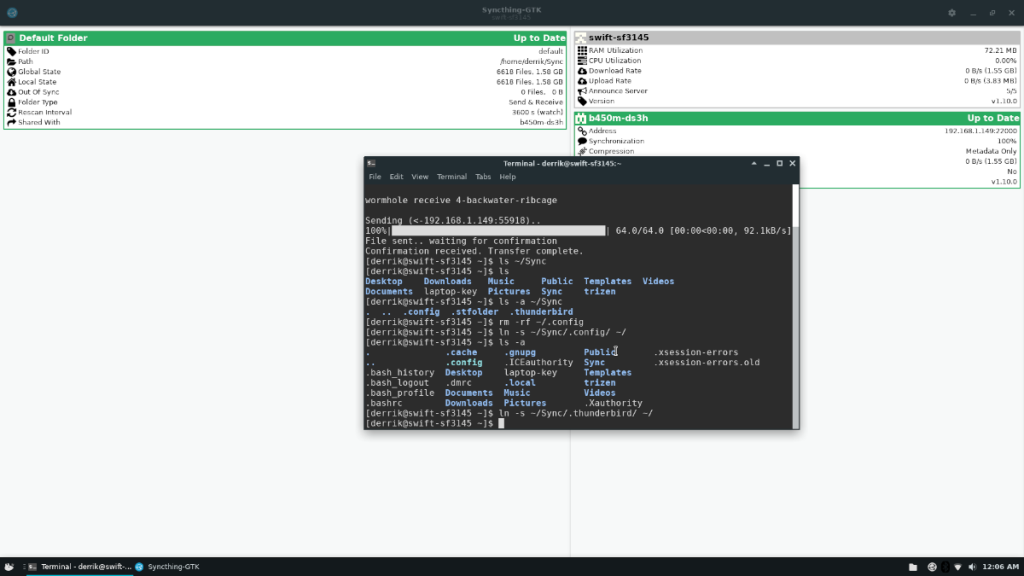
Instalarea Syncthing GTK pe Linux
Sincronizarea GTK este instrumentul preferat pentru sincronizarea pe desktop-ul Linux, deoarece Syncthing este o aplicație de server web, iar instrumentul GTK îl face ușor de utilizat pe desktop. Cu toate acestea, instrumentul Syncthing GTK nu este preinstalat. Ca urmare, va trebui să vedem cum să-l instalăm înainte de a continua.
Aplicația Syncthing GTK este disponibilă pentru instalare pe Arch Linux, Debian 10, Ubuntu, OpenSUSE Leap și Flatpak. Pentru a începe instalarea aplicației pe computer, deschideți o fereastră de terminal și urmați instrucțiunile de instalare din linia de comandă de mai jos.
Ubuntu
Pe Ubuntu, aplicația Syncthing GTK este instalabilă prin comanda Apt .
sudo apt install syncthing-gtk
Debian 10
Dacă utilizați Debian 10, veți obține Syncthing GTK să lucreze cu comanda Apt-get de mai jos.
sudo apt-get install syncthing-gtk
Arch Linux
Syncthing-GTK se află în depozitul „Comunitate” Arch Linux. Pentru a-l instala, executați comanda Pacman .
sudo pacman -S syncthing-gtk
Fedora
Syncthing-GTK este disponibil pe Fedora 30 prin comanda Dnf . Cu toate acestea, Fedora 30 este învechit (mai exact doi ani). Dacă utilizați Fedora și trebuie să funcționeze Syncthing GTK, va trebui să urmați instrucțiunile de instalare Flatpak.
OpenSUSE
Sincronizarea GTK este disponibilă pe OpenSUSE 15.1 și 15.2 prin intermediul depozitului de software „Oss”. Asigurați-vă că aveți „Oss” activat. Apoi, introduceți comanda de mai jos pentru a funcționa Syncthing GTK.
sudo zypper install syncthing-gtk
Flatpak
Sincronizarea GTK este disponibilă pentru instalare ca Flatpak. Deci, dacă sunteți un utilizator Fedora Linux (sau orice altă distribuție care nu are Syncthing GTK disponibil) și trebuie să îl instalați, aceasta este calea de urmat.
Instalarea Syncthing GTK prin Flatpak necesită rularea Flatpak. Pentru a instala runtime, urmați acest ghid pe acest subiect. Odată configurat timpul de execuție, introduceți cele două comenzi de mai jos pentru a-l pune în funcțiune.
flatpak remote-add --if-not-exists flathub https://flathub.org/repo/flathub.flatpakrepo flatpak install flathub me.kozec.syncthingtk
Configurați Sincronizarea GTK
Sincronizarea GTK necesită configurare înainte de utilizare. Pentru a o configura, lansați aplicația pe desktopul dvs. Linux. Apoi, urmați expertul de pe ecran pentru a face aplicația să funcționeze pe computer. Asigurați-vă că citiți în detaliu ceea ce vă spune Expertul, astfel încât să puteți înțelege cum funcționează Syncthing pe computer.
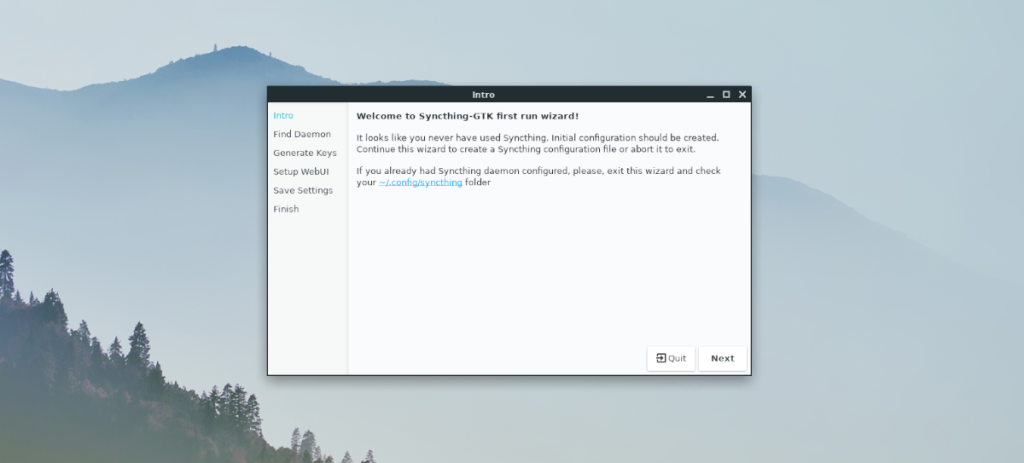
Vă rugăm să rețineți că va trebui să configurați Syncthing GTK pe toate computerele între care intenționați să sincronizați fișierele de configurare.
Sincronizarea fișierelor de configurare
Sincronizarea fișierelor de configurare cu Syncthing pe Linux se face cu funcția de legătură simbolică. Pentru a-l configura, urmați instrucțiunile pas cu pas de mai jos.
Pasul 1: Alegeți PC-ul Linux pe care îl utilizați cel mai mult. Acest PC va fi cel de pe care luăm fișierele de configurare și cel care va face găzduirea fișierelor de configurare.
De exemplu, dacă toate fișierele de configurare esențiale sunt pe desktop, configurați sincronizarea în Syncthing GTK pe desktop și mutați toate fișierele de configurare în folderul „Sincronizare” de pe acest computer, sincronizați cu alte sisteme Linux.
După ce v-ați dat seama ce computer utilizați ca principal, utilizați comanda mv pentru a plasa fișierele de configurare în directorul „Sincronizare” de sincronizare.
cp -r ~/.config ~/Sync
Această comandă de mai sus va muta majoritatea fișierelor de configurare în folderul „Sincronizare” gestionat de Syncthing. Pentru a sincroniza alte fișiere de configurare pe computer, va trebui să schimbați ~/.configîn comanda de mai sus în orice folder pe care doriți să îl păstrați sincronizat.
Pasul 2: În Sincronizarea GTK, faceți clic pe pictograma „Roată” de lângă butonul de minimizare pentru a accesa butonul de meniu. În interiorul meniului, faceți clic pe „Adăugați dispozitiv” și selectați-l. Apoi, utilizați meniul pentru a adăuga alte PC-uri Linux din rețea la sincronizare.
Notă: poate fi necesar să faceți clic pe „Afișați ID” pe computerele pe care doriți să le adăugați la sincronizare pentru a obține ID-ul lor înainte de a încerca să îl adăugați la computerul de pe care găzduiți sincronizarea.
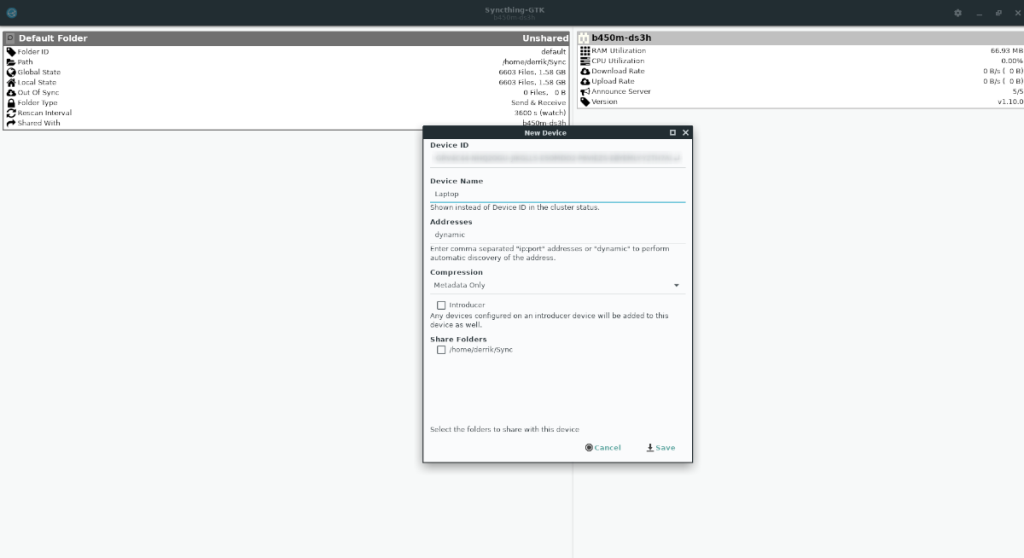
Pasul 3: Pe computerul care face partajarea, accesați Syncthing GTK, faceți clic dreapta pe „Folder implicit” și selectați butonul „Editare”. Apoi, căutați „Partajare cu dispozitive” și selectați-l cu mouse-ul.
În interiorul zonei „Partajare cu dispozitive”, bifați casetele de lângă computerele pe care le-ați adăugat în folderul Sincronizare, oferindu-le acces la sincronizare.
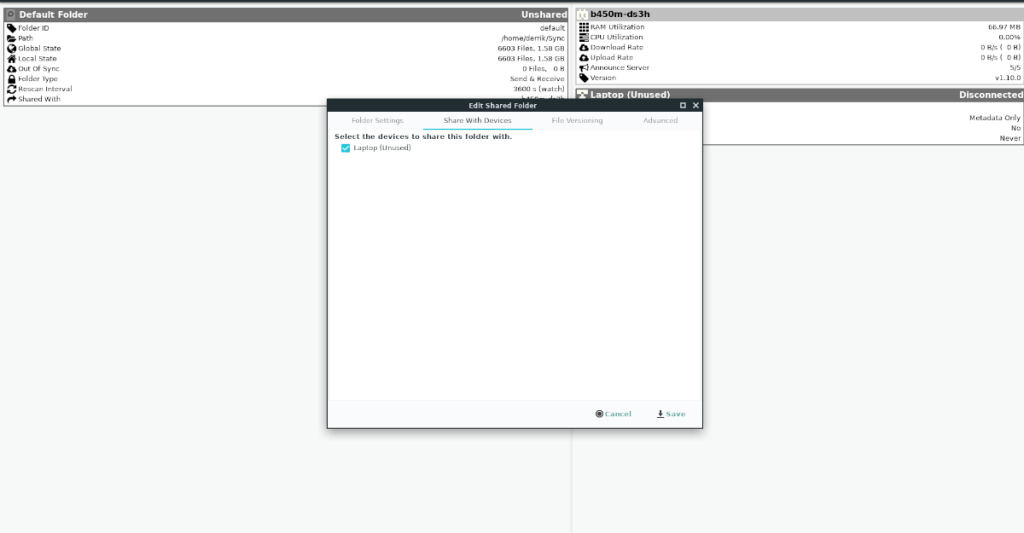
Pasul 4: După ce adăugați un dispozitiv la partajare, accesați dispozitivul pe care îl adăugați și uitați-vă la aplicația Syncthing GTK. Veți vedea o notificare care vă întreabă dacă doriți să vă conectați la partajare. Selectați „Accept” pentru a accepta conexiunea.
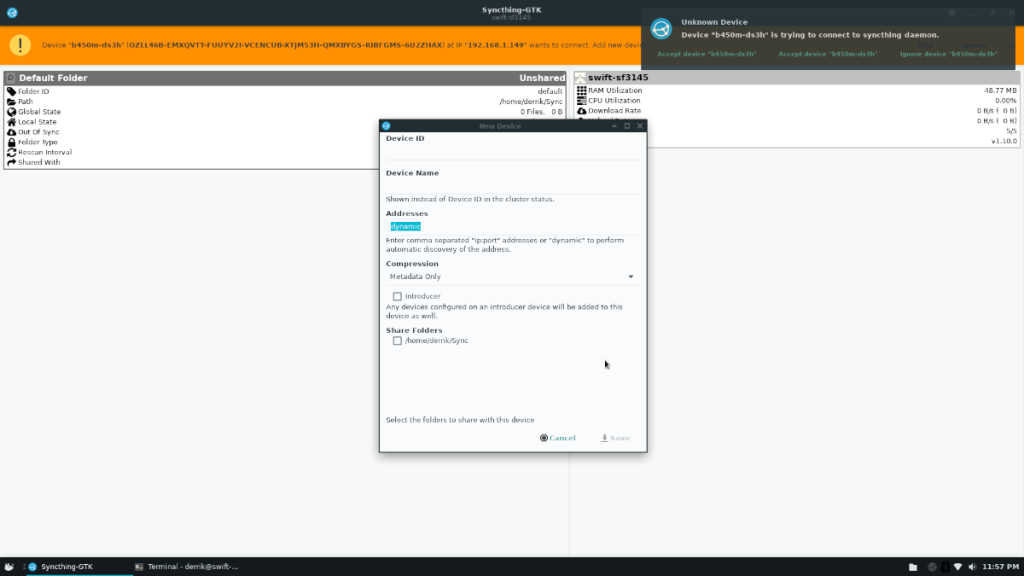
Pasul 5: Odată ce ați acceptat conexiunea pe computerul Linux care încearcă să vă conectați la partajarea Syncthing GTK, veți vedea o altă notificare. Această notificare vă va întreba dacă doriți să adăugați „Folderul implicit”. Selectați „Da” pentru a adăuga folderul „Sincronizare” la dispozitivele Linux pe care le-ați adăugat la sincronizare.
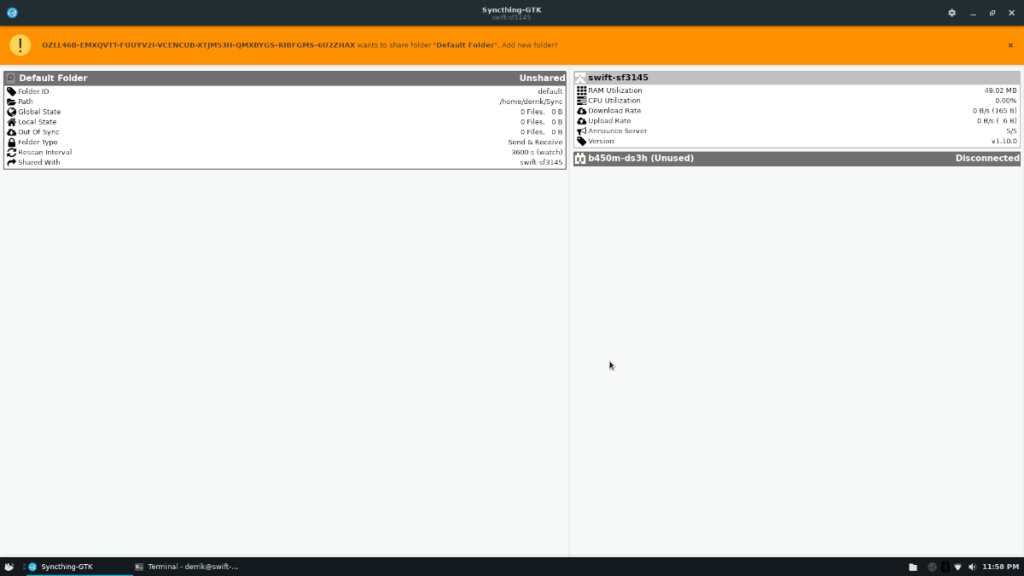
Pasul 6: Permiteți computerelor conectate să descarce fișierele de configurare din sincronizare prin rețea. Când procesul este încheiat, rulați următoarele comenzi pe toate computerele pentru a menține fișierele de configurare sincronizate folosind Syncthing GTK.
rm ~/.config ln -s ~/Sync/.config ~/
Cu cele două comenzi rulate mai sus, fișierele dvs. de configurare vor fi sincronizate. Cu toate acestea, rețineți că Syncthing trebuie să ruleze pentru a primi actualizări de fișiere.
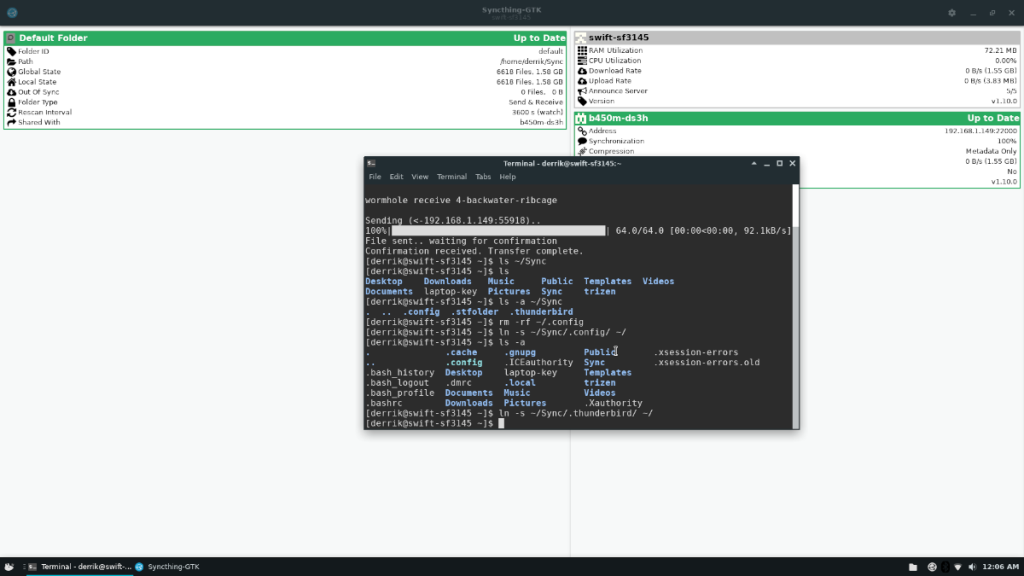

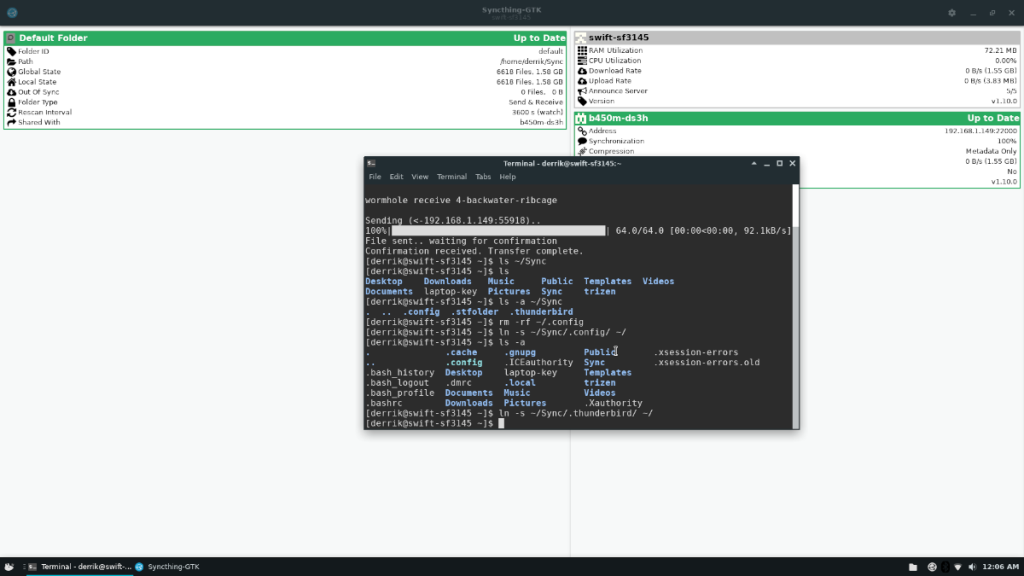
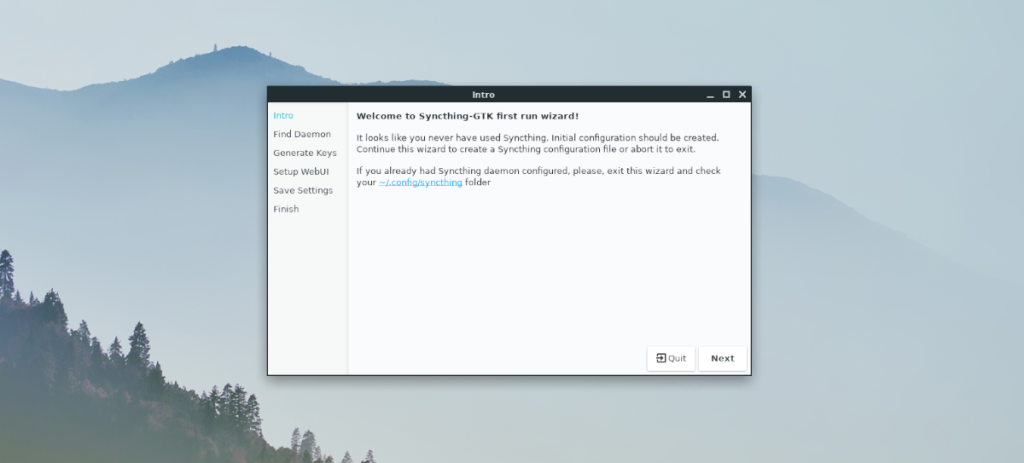
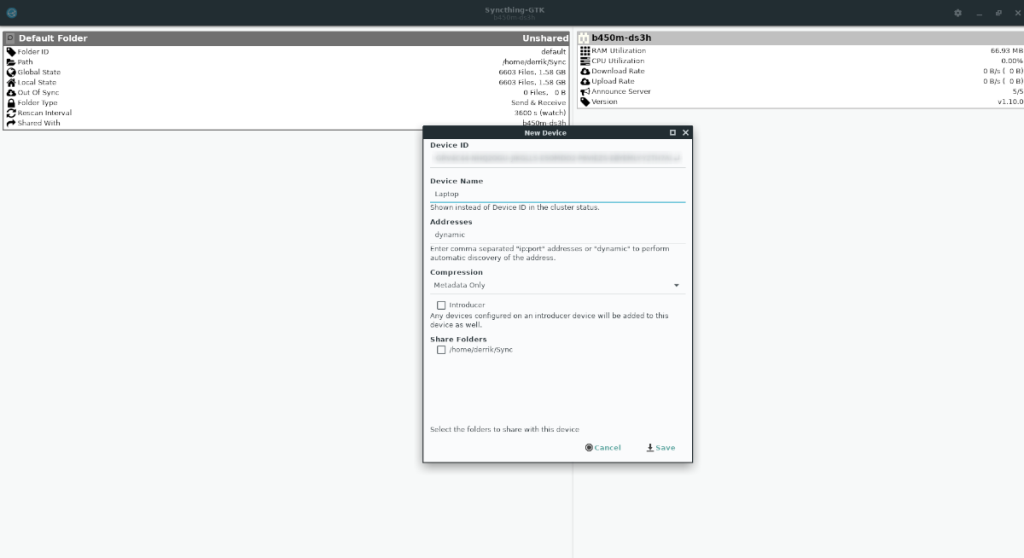
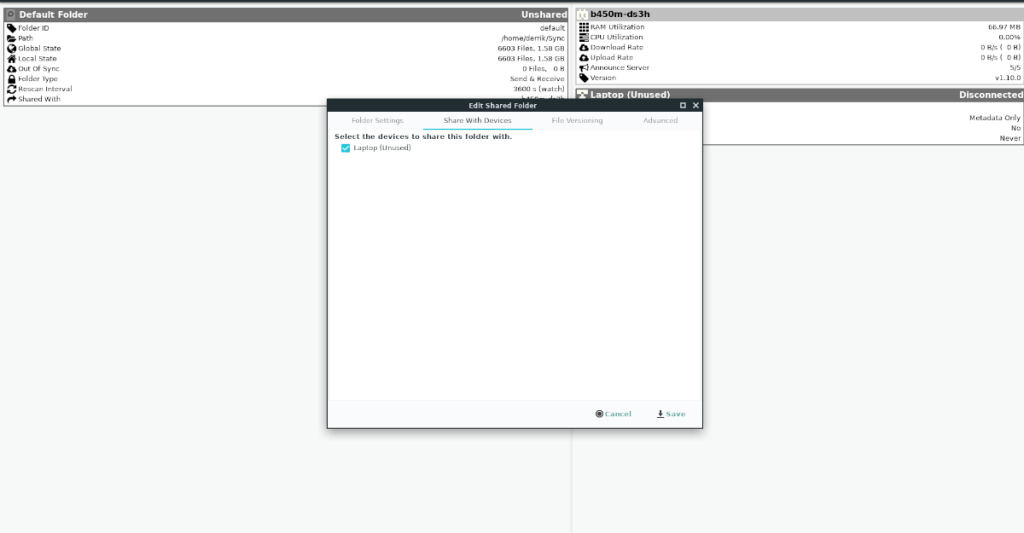
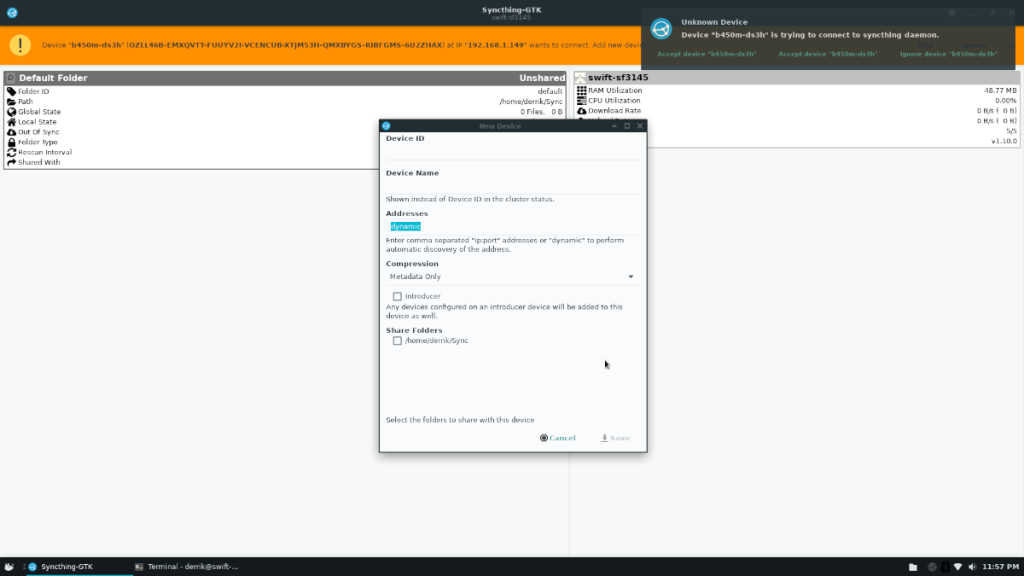
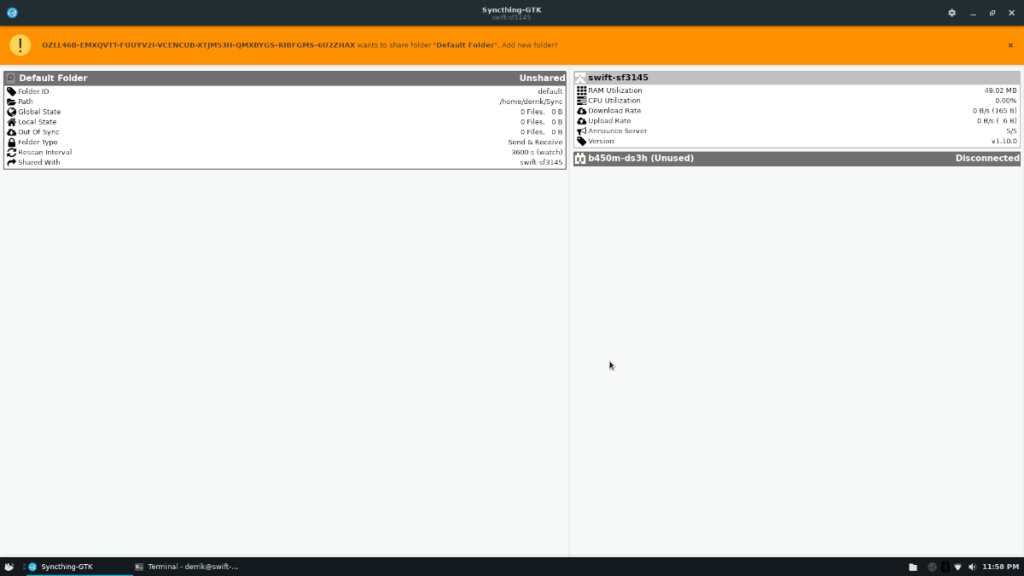



![Descarcă FlightGear Flight Simulator gratuit [Distrează-te] Descarcă FlightGear Flight Simulator gratuit [Distrează-te]](https://tips.webtech360.com/resources8/r252/image-7634-0829093738400.jpg)




